Win11右鍵菜單怎么添加畫圖程序
- 2024-01-19 11:03:11 分類:幫助
Win11系統更新后,許多用戶發現右鍵菜單中缺少了畫圖程序,而畫圖程序在日常使用中非常方便。本文將介紹如何在Win11系統中添加畫圖程序到右鍵菜單,讓用戶可以更方便地使用這一功能。

步驟一:
1、按【 Win + X 】組合鍵,或【右鍵】點擊任務欄上的【Windows開始徽標】,打開的右鍵菜單項中,選擇【運行】;

2、運行窗口,輸入【cmd】命令,然后按【 Ctrl + Shift + Enter 】組合鍵;
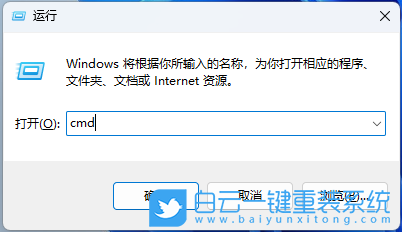
3、用戶賬戶控制窗口,你要允許此應用對你的設備進行更改嗎?點擊【是】;
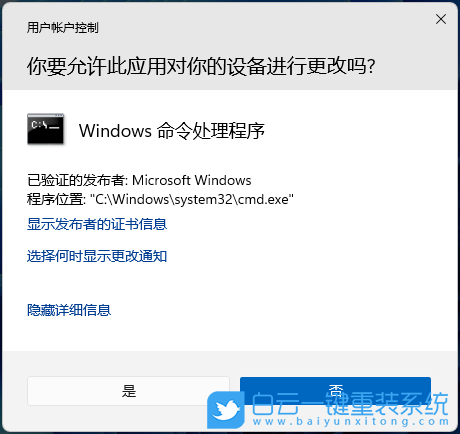
4、管理員命令提示符窗口,輸入并按回車執行以下命令:
reg.exe add "HKCU\Software\Classes\CLSID\{86ca1aa0-34aa-4e8b-a509-50c905bae2a2}\InprocServer32" /f /ve

5、接著,【右鍵】點擊任務欄上的空白處,在打開的項中,選擇【任務管理器】;
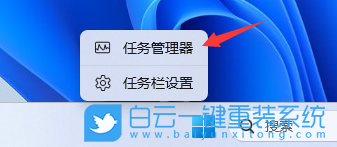
6、任務管理器窗口,找到并選擇【Windows 資源管理器】,再點擊右上方的【重啟任務】;
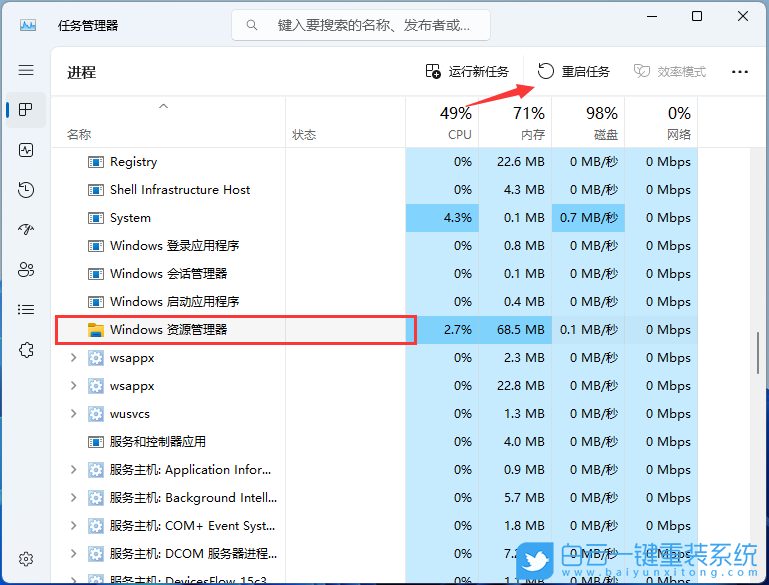
7、最后,就可以看到展開的右鍵菜單了;

步驟二:
1、在桌面空白的地方,點擊【右鍵】,打開的右鍵菜單項中,選擇【新建 - 文本文檔】;
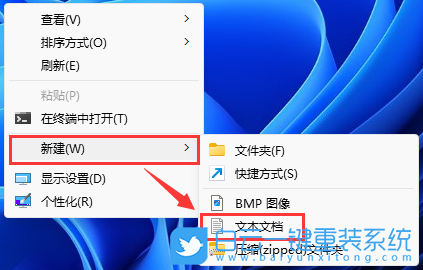
2、新建 文本文檔 - 記事本窗口,輸入以下命令:
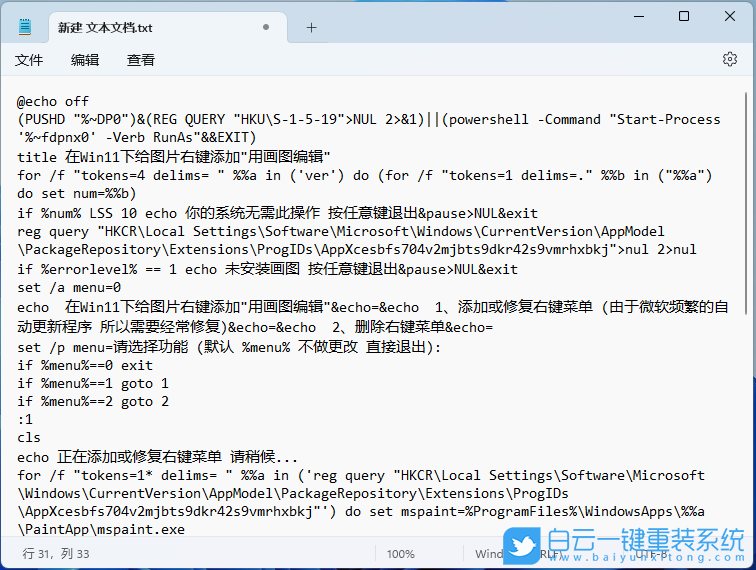
3、接著點擊左上角的【文件】,在打開的下拉項中,選擇【 另存為 (Ctrl + Shift + S) 】;
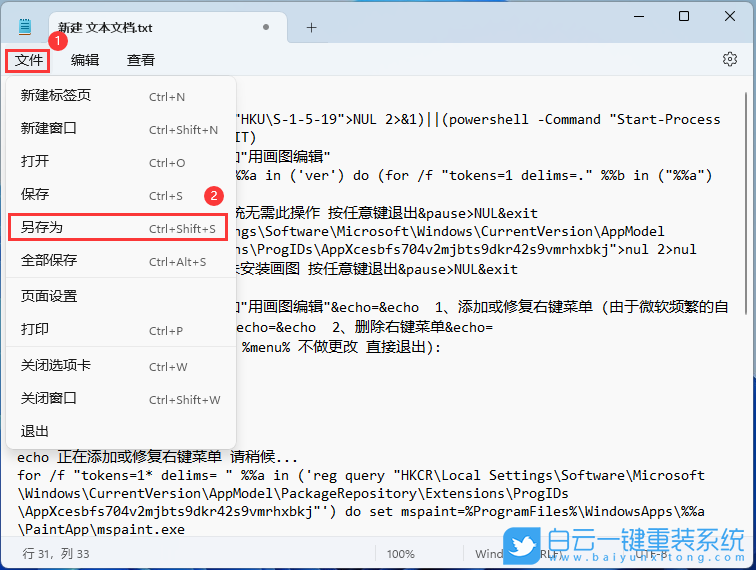
4、另存為窗口,注意三個地方:
1)文件另存為的路徑
2)文件名填入以【.bat】結尾的名稱,保存類型選擇【所有文件】
3)編碼選擇【ANSI】
最后點擊【保存】。
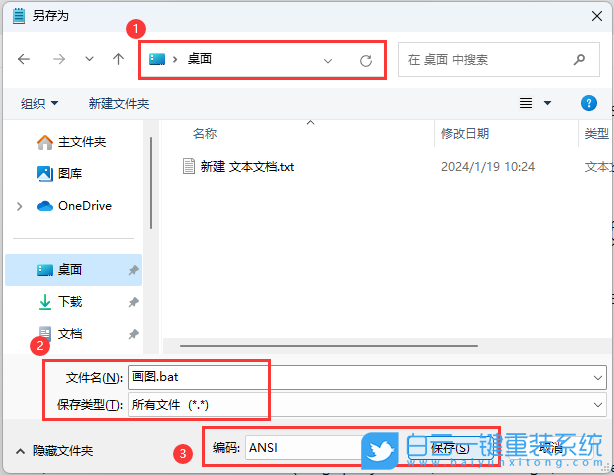
5、找到并選擇剛才另存為.bat后綴的文件,點擊【右鍵】,在打開的右鍵菜單項中,選擇【以管理員身份運行】;
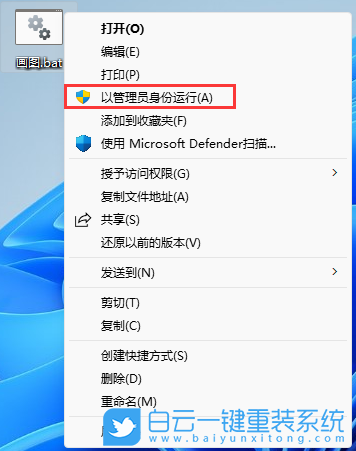
6、用戶賬戶控制窗口,你要允許此應用對你的設備進行更改嗎?點擊【是】;
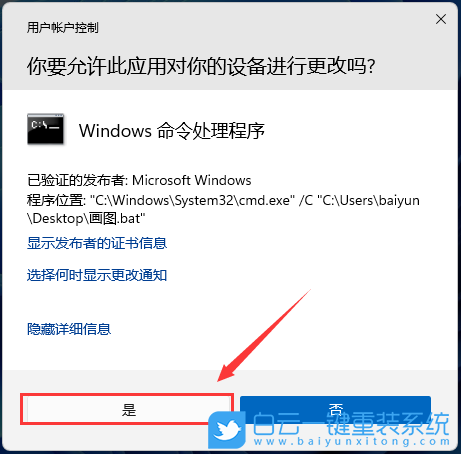
7、輸入數字【1】,并按【回車】,命令執行完成后,按【任意鍵】退出即可;
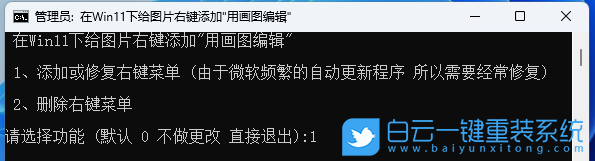
8、照片上點擊【右鍵】,就可以選擇【用畫圖編輯】了;
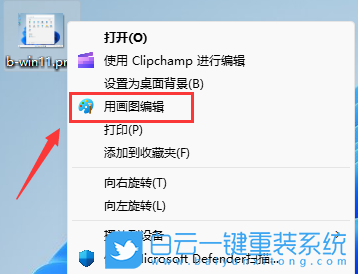
以上就是Win11右鍵菜單怎么添加畫圖程序文章,如果這篇文章的方法能幫到你,那就收藏白云一鍵重裝系統網站,在這里會不定期給大家分享常用裝機故障解決方法。

步驟一:
1、按【 Win + X 】組合鍵,或【右鍵】點擊任務欄上的【Windows開始徽標】,打開的右鍵菜單項中,選擇【運行】;

2、運行窗口,輸入【cmd】命令,然后按【 Ctrl + Shift + Enter 】組合鍵;
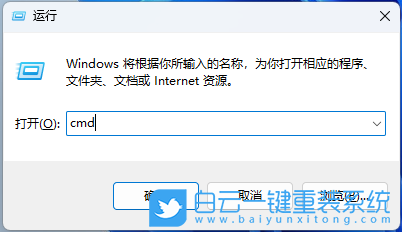
3、用戶賬戶控制窗口,你要允許此應用對你的設備進行更改嗎?點擊【是】;
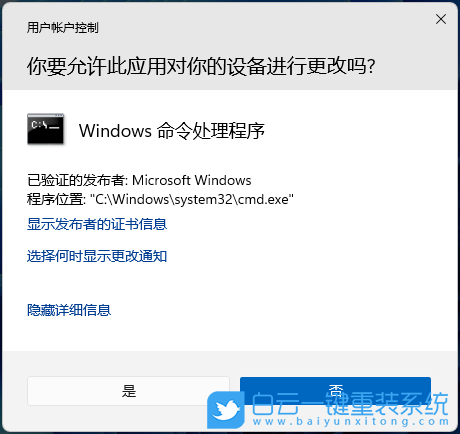
4、管理員命令提示符窗口,輸入并按回車執行以下命令:
reg.exe add "HKCU\Software\Classes\CLSID\{86ca1aa0-34aa-4e8b-a509-50c905bae2a2}\InprocServer32" /f /ve

5、接著,【右鍵】點擊任務欄上的空白處,在打開的項中,選擇【任務管理器】;
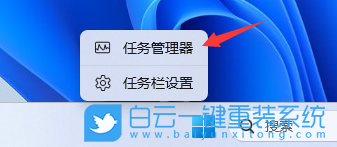
6、任務管理器窗口,找到并選擇【Windows 資源管理器】,再點擊右上方的【重啟任務】;
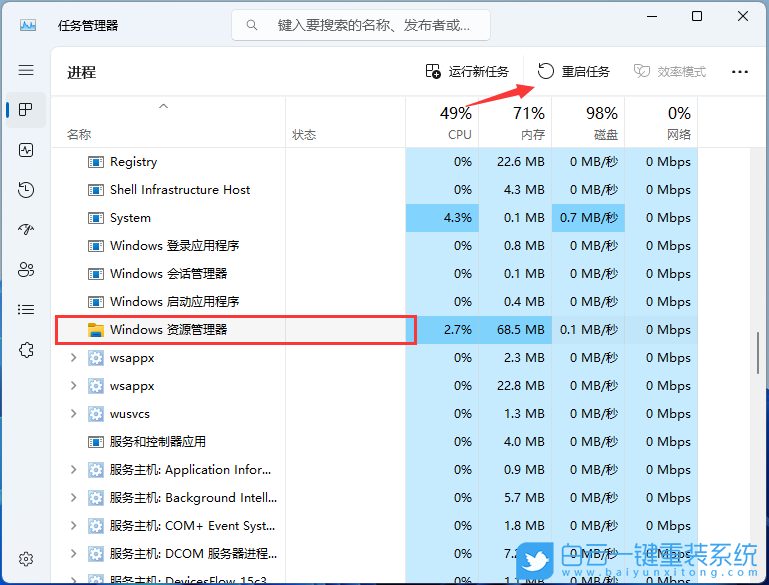
7、最后,就可以看到展開的右鍵菜單了;

步驟二:
1、在桌面空白的地方,點擊【右鍵】,打開的右鍵菜單項中,選擇【新建 - 文本文檔】;
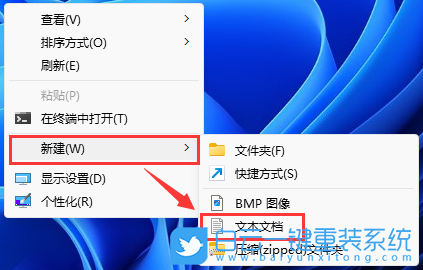
2、新建 文本文檔 - 記事本窗口,輸入以下命令:
@echo off
(PUSHD "%~DP0")&(REG QUERY "HKU\S-1-5-19">NUL 2>&1)||(powershell -Command "Start-Process '%~fdpnx0' -Verb RunAs"&&EXIT)
title 在Win11下給圖片右鍵添加"用畫圖編輯"
for /f "tokens=4 delims= " %%a in ('ver') do (for /f "tokens=1 delims=." %%b in ("%%a") do set num=%%b)
if %num% LSS 10 echo 你的系統無需此操作 按任意鍵退出&pause>NUL&exit
reg query "HKCR\Local Settings\Software\Microsoft\Windows\CurrentVersion\AppModel\PackageRepository\Extensions\ProgIDs\AppXcesbfs704v2mjbts9dkr42s9vmrhxbkj">nul 2>nul
if %errorlevel% == 1 echo 未安裝畫圖 按任意鍵退出&pause>NUL&exit
set /a menu=0
echo 在Win11下給圖片右鍵添加"用畫圖編輯"&echo=&echo 1、添加或修復右鍵菜單 (由于微軟頻繁的自動更新程序 所以需要經常修復)&echo=&echo 2、刪除右鍵菜單&echo=
set /p menu=請選擇功能 (默認 %menu% 不做更改 直接退出):
if %menu%==0 exit
if %menu%==1 goto 1
if %menu%==2 goto 2
:1
cls
echo 正在添加或修復右鍵菜單 請稍候...
for /f "tokens=1* delims= " %%a in ('reg query "HKCR\Local Settings\Software\Microsoft\Windows\CurrentVersion\AppModel\PackageRepository\Extensions\ProgIDs\AppXcesbfs704v2mjbts9dkr42s9vmrhxbkj"') do set mspaint=%ProgramFiles%\WindowsApps\%%a\PaintApp\mspaint.exe
set all=avci,avif,bmp,dib,emf,gif,heic,heif,hif,ico,jfif,jpe,jpeg,jpg,png,rle,tif,tiff,webp,wmf
for %%i in (%all%) do ( REG delete HKCU\Software\Classes\SystemFileAssociations\.%%i\shell\用畫圖編輯 /f /reg:64>nul 2>nul
REG ADD "HKCU\Software\Classes\SystemFileAssociations\.%%i\shell\用畫圖編輯" /v "icon" /t REG_SZ /d "%mspaint%" /f /reg:64>nul
REG ADD "HKCU\Software\Classes\SystemFileAssociations\.%%i\shell\用畫圖編輯\Command" /v "" /t REG_SZ /d "\"%mspaint%\" \"%%1\"" /f /reg:64>nul
)
cls
echo 操作完成 請按任意鍵退出&pause>NUL&exit
:2
cls
echo 正在刪除右鍵菜單 請稍候...
set all=avci,avif,bmp,dib,emf,gif,heic,heif,hif,ico,jfif,jpe,jpeg,jpg,png,rle,tif,tiff,webp,wmf
for %%i in (%all%) do ( REG delete HKCU\Software\Classes\SystemFileAssociations\.%%i\shell\用畫圖編輯 /f /reg:64>nul 2>nul )
cls
echo 刪除完成 請按任意鍵退出&pause>NUL&exit
(PUSHD "%~DP0")&(REG QUERY "HKU\S-1-5-19">NUL 2>&1)||(powershell -Command "Start-Process '%~fdpnx0' -Verb RunAs"&&EXIT)
title 在Win11下給圖片右鍵添加"用畫圖編輯"
for /f "tokens=4 delims= " %%a in ('ver') do (for /f "tokens=1 delims=." %%b in ("%%a") do set num=%%b)
if %num% LSS 10 echo 你的系統無需此操作 按任意鍵退出&pause>NUL&exit
reg query "HKCR\Local Settings\Software\Microsoft\Windows\CurrentVersion\AppModel\PackageRepository\Extensions\ProgIDs\AppXcesbfs704v2mjbts9dkr42s9vmrhxbkj">nul 2>nul
if %errorlevel% == 1 echo 未安裝畫圖 按任意鍵退出&pause>NUL&exit
set /a menu=0
echo 在Win11下給圖片右鍵添加"用畫圖編輯"&echo=&echo 1、添加或修復右鍵菜單 (由于微軟頻繁的自動更新程序 所以需要經常修復)&echo=&echo 2、刪除右鍵菜單&echo=
set /p menu=請選擇功能 (默認 %menu% 不做更改 直接退出):
if %menu%==0 exit
if %menu%==1 goto 1
if %menu%==2 goto 2
:1
cls
echo 正在添加或修復右鍵菜單 請稍候...
for /f "tokens=1* delims= " %%a in ('reg query "HKCR\Local Settings\Software\Microsoft\Windows\CurrentVersion\AppModel\PackageRepository\Extensions\ProgIDs\AppXcesbfs704v2mjbts9dkr42s9vmrhxbkj"') do set mspaint=%ProgramFiles%\WindowsApps\%%a\PaintApp\mspaint.exe
set all=avci,avif,bmp,dib,emf,gif,heic,heif,hif,ico,jfif,jpe,jpeg,jpg,png,rle,tif,tiff,webp,wmf
for %%i in (%all%) do ( REG delete HKCU\Software\Classes\SystemFileAssociations\.%%i\shell\用畫圖編輯 /f /reg:64>nul 2>nul
REG ADD "HKCU\Software\Classes\SystemFileAssociations\.%%i\shell\用畫圖編輯" /v "icon" /t REG_SZ /d "%mspaint%" /f /reg:64>nul
REG ADD "HKCU\Software\Classes\SystemFileAssociations\.%%i\shell\用畫圖編輯\Command" /v "" /t REG_SZ /d "\"%mspaint%\" \"%%1\"" /f /reg:64>nul
)
cls
echo 操作完成 請按任意鍵退出&pause>NUL&exit
:2
cls
echo 正在刪除右鍵菜單 請稍候...
set all=avci,avif,bmp,dib,emf,gif,heic,heif,hif,ico,jfif,jpe,jpeg,jpg,png,rle,tif,tiff,webp,wmf
for %%i in (%all%) do ( REG delete HKCU\Software\Classes\SystemFileAssociations\.%%i\shell\用畫圖編輯 /f /reg:64>nul 2>nul )
cls
echo 刪除完成 請按任意鍵退出&pause>NUL&exit
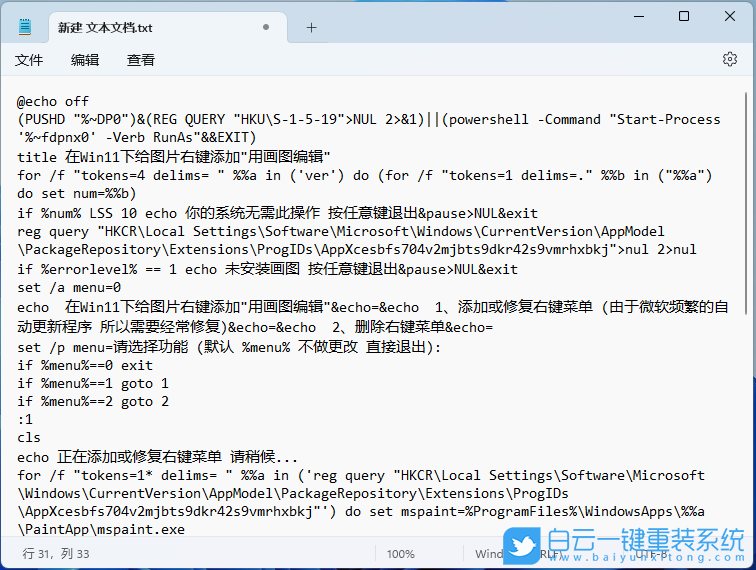
3、接著點擊左上角的【文件】,在打開的下拉項中,選擇【 另存為 (Ctrl + Shift + S) 】;
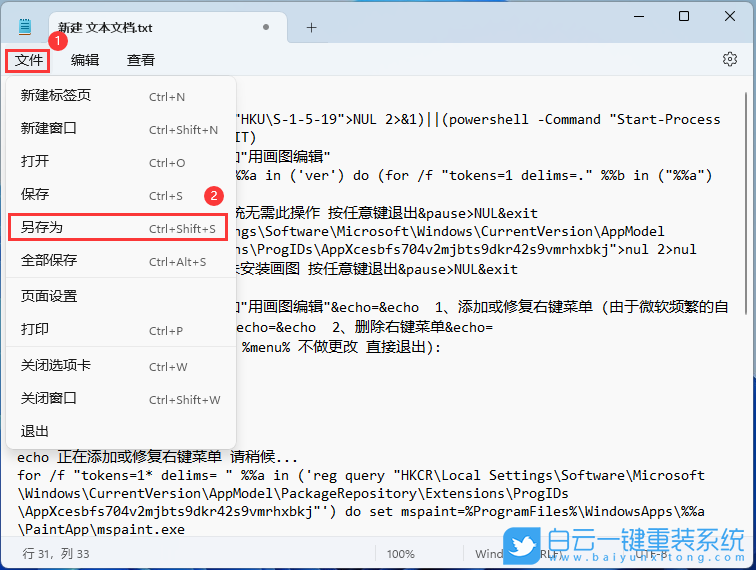
4、另存為窗口,注意三個地方:
1)文件另存為的路徑
2)文件名填入以【.bat】結尾的名稱,保存類型選擇【所有文件】
3)編碼選擇【ANSI】
最后點擊【保存】。
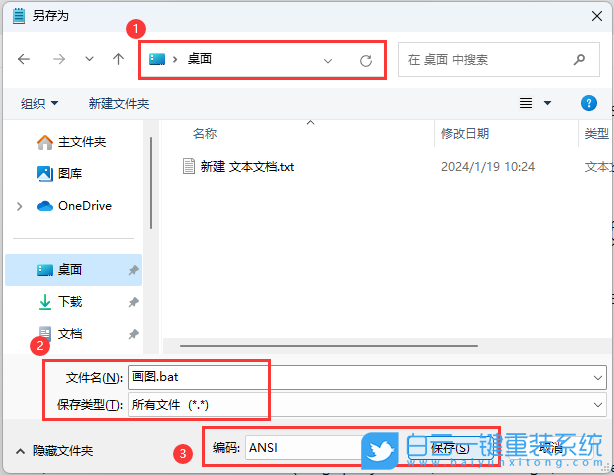
5、找到并選擇剛才另存為.bat后綴的文件,點擊【右鍵】,在打開的右鍵菜單項中,選擇【以管理員身份運行】;
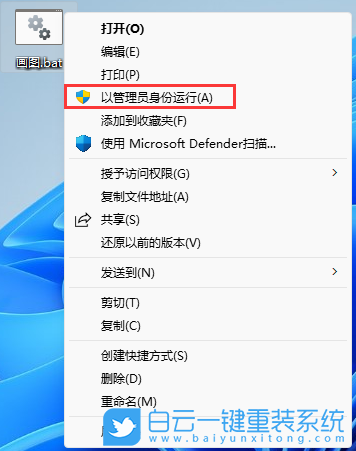
6、用戶賬戶控制窗口,你要允許此應用對你的設備進行更改嗎?點擊【是】;
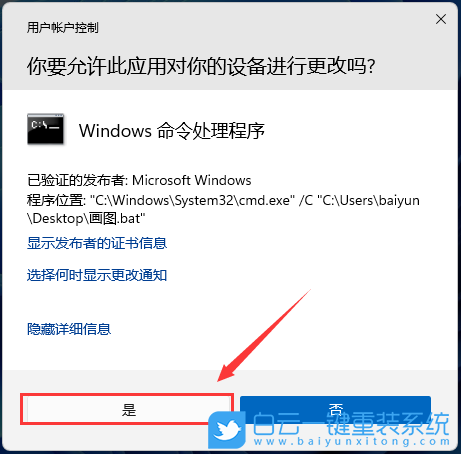
7、輸入數字【1】,并按【回車】,命令執行完成后,按【任意鍵】退出即可;
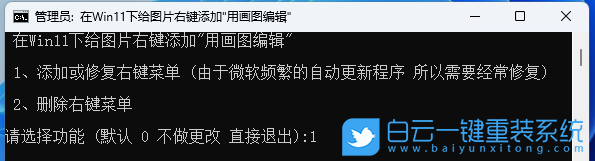
8、照片上點擊【右鍵】,就可以選擇【用畫圖編輯】了;
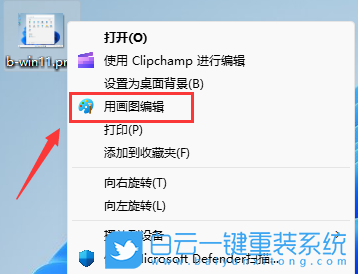
以上就是Win11右鍵菜單怎么添加畫圖程序文章,如果這篇文章的方法能幫到你,那就收藏白云一鍵重裝系統網站,在這里會不定期給大家分享常用裝機故障解決方法。
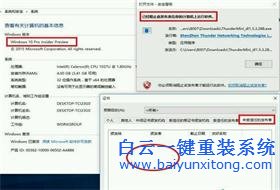
Win10系統發布者不受信任怎么辦,如何解決有用戶反映說,在使用win10系統時,想要打開某些程序,卻提示發布者并不被信任,提示說為了對計算機進行保護已經阻止此
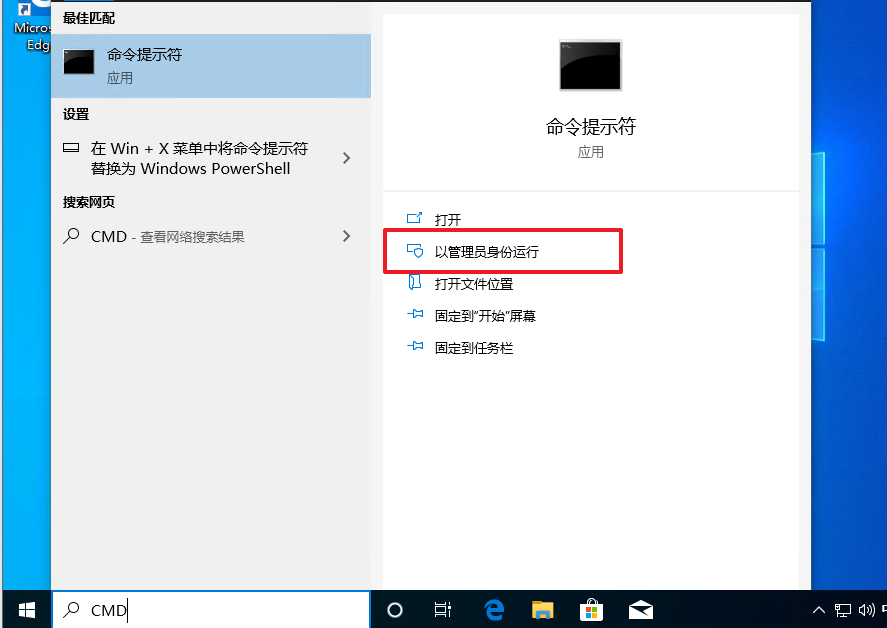
恢復win10系統源文件命令有哪些|Dism命令使用教程電腦隨著使用時間的變長,而變得更加容易出現一些問題,比如因為源文件出現變化,就容易導致電腦的資源管理器出現卡頓




